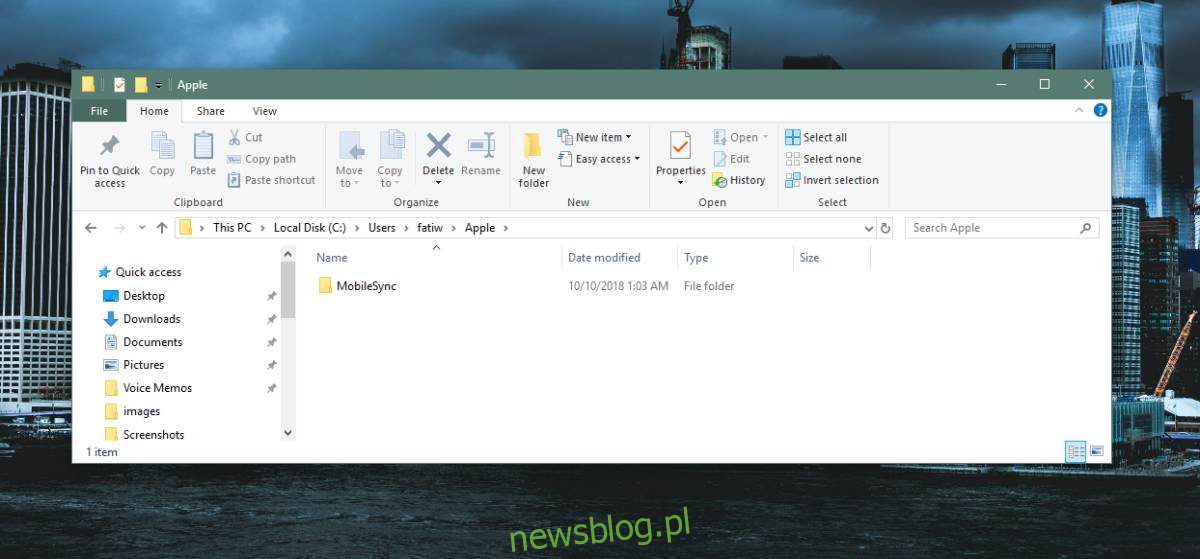
Bản sao lưu iPhone không nhỏ. Chúng không có cùng kích thước với tổng dung lượng đã sử dụng của iPhone nhưng chúng vẫn có thể chiếm GB không gian đĩa hệ thống Windows. Ngoài hộp, bạn không thể thay đổi nơi lưu bản sao lưu. Bạn có thể di chuyển bản sao lưu đến một vị trí khác và di chuyển nó trở lại khi bạn muốn khôi phục nó, nhưng đó là một cách rất rắc rối. Tuy nhiên, nếu không phiền khi sử dụng các liên kết kết nối, bạn có thể sao lưu iPhone của mình vào ổ đĩa ngoài bằng iTunes.
Sao lưu vị trí
Hiện tại có hai phiên bản iTunes; phiên bản ứng dụng máy tính để bàn và phiên bản ứng dụng UWP. Vị trí sao lưu cho cả hai ứng dụng hơi khác nhau. Bạn cần biết ứng dụng hiện đang sao lưu ở đâu để tạo liên kết nối trỏ nó đến nơi khác.
phiên bản máy tính
C:UsersYour User NameAppDataRoamingApple ComputerMobileSyncBackup
Phiên bản ứng dụng UWP
C:UsersYour User NameAppleMobileSyncBackup
Vị trí sao lưu mới
Kết nối ổ đĩa mà bạn muốn sao lưu iPhone của mình. Điều này không chỉ hoạt động với các ổ đĩa ngoài mà bạn còn có thể sử dụng nó cho các ổ đĩa trong. Trong thư mục gốc của ổ đĩa, hãy tạo một thư mục có tên “MobileSync”.
Sau đó cắt thư mục Sao lưu khỏi ổ đĩa hệ thống của bạn Windows và dán vào thư mục MobileSync mới tạo. Hãy chắc chắn cắt và dán nó thay vì sao chép nó.
Tạo liên kết nối
Nếu bạn đang mở iTunes, hãy đóng nó lại. Mở một dấu nhắc lệnh với đặc quyền của quản trị viên. Bạn cần thực hiện lệnh bên dưới, tuy nhiên cần thay đổi để khớp với đường dẫn của thư mục sao lưu hiện tại và thư mục mới tạo.
Chạy lệnh bên dưới cho ứng dụng UWP iTunes;
MkLink /J “C:UsersYour User NameAppleMobileSyncBackup” “E:MobileSyncBackup”
Chạy lệnh dưới đây cho ứng dụng iTunes trên máy tính để bàn;
MkLink /J “C:UsersYour User NameAppDataRoamingApple ComputerMobileSyncBackup” “E:MobileSyncBackup”
Trong cả hai trường hợp, bạn muốn thay thế “tên người dùng” bằng tên người dùng thực của mình. Bạn có thể thay đổi ký tự ổ đĩa mà ký tự ổ đĩa bạn muốn sao lưu đã từng được gán.
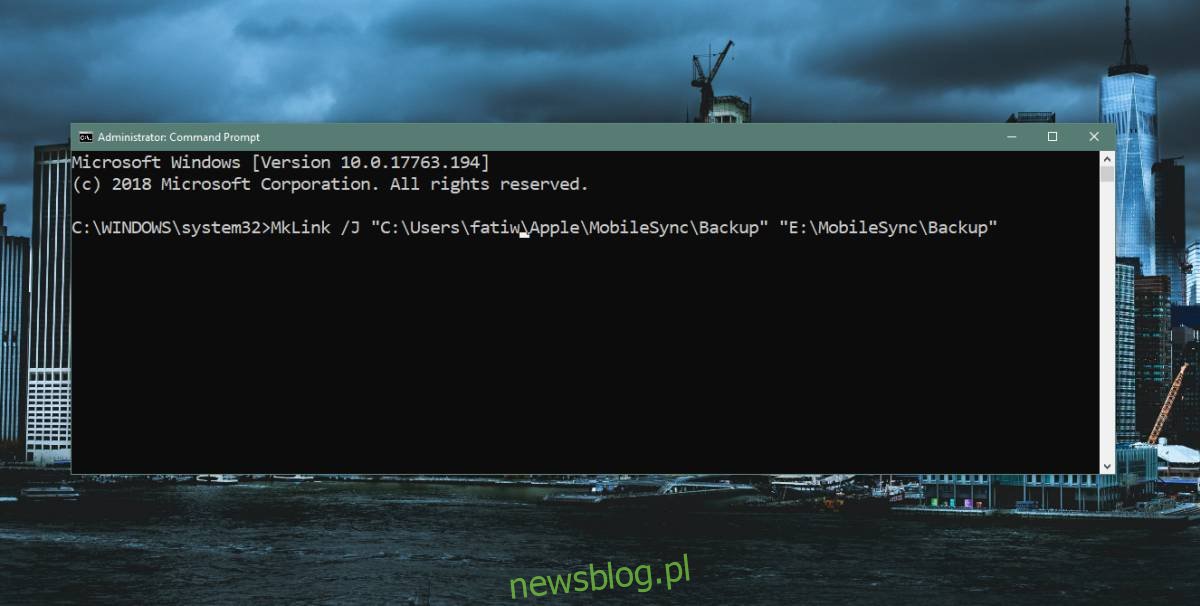
Điều gì đang xảy ra?
Bạn có thể thắc mắc tại sao bạn có thể sử dụng phương pháp này để sao lưu iPhone vào ổ đĩa ngoài nhưng không thể thay đổi vị trí sao lưu qua iTunes. Điều này là do iTunes vẫn sao lưu iPhone của bạn vào vị trí ban đầu mà bạn đã chọn. Liên kết liên kết là thứ chuyển hướng các tệp đến một ổ đĩa và vị trí khác.
